>
Ruim Rabbit de Remoção de Vírus Ransomware (+de Recuperação de Arquivo)
Postado por em Removal na quinta-feira, 26 de outubro de 2017
Como Remover Ruim Rabbit Ransomware?
Leitores, recentemente, começou a relatar a seguinte mensagem a ser exibida quando inicializar o computador:
Se você ver este texto, seus arquivos não estão mais acessíveis.
Você estava procurando uma maneira de recuperar seus arquivos.
Don’t desperdiçar seu tempo. Ninguém será capaz de recuperá-los sem o nosso
serviço de decriptação.
Nós garantimos que você pode recuperar todos os seus arquivos com segurança. Tudo o que você
precisa fazer é enviar o pagamento e obter a senha de decodificação.
Visite o nosso web service em {cebola web link}
O pessoal de instalação de chave#1:
EUA, Alemanha, Japão, Rússia, Ucrânia, Bulgária, Turquia — estes são apenas alguns dos países Ruim Rabbit Ransomware tem alcançado. Este programa está se espalhando por todo o mundo como um incêndio. Ele foi primeiramente descoberto na terça-feira e, como você pode ver, it’s já um global ameaça cibernética. Na verdade, a Má Rabbit Ransomware é o terceiro mais prejudiciais de arquivos com criptografia de infecção após Petya Ransomware e WannaCry Ransomware. Em outras palavras, you’re preso com um aspecto particularmente problemático e perigoso parasita. Ruim Rabbit Ransomware parece estar relacionado com o Petya vírus. Ele usa um complicado algoritmo de encriptação para bloquear o victim’s de arquivos pessoais. Uma vez que o Mau Rabbit Ransomware criptografa suas informações, você não pode usar qualquer um dos seus arquivos. Seus dados é modificado e efetivamente bloqueado. Ruim Rabbit Ransomware utiliza o AES e RSA-2048 cifras para criptografar todos os seus dados pessoais, arquivos preciosos. Ele alvos de suas fotos, música, vídeos, documentos, apresentações, etc. Muitas pessoas armazenam importante e, muitas vezes, únicos arquivos em seus computadores. Escusado será dizer que os hackers confiar no fato de you’d deseja que seus dados criptografados de volta. Assim, certifique-se de que você sempre tenha cópias de segurança das suas informações. Que é a maneira mais confiável para se proteger de ransomware’s ataques. Mantenha os backups de seus arquivos, porque a Internet está cheia de infecções semelhantes. Infelizmente, você pode cruzar caminhos com ransomware novamente para don’t subestimar a ameaça desses programas causa. Ruim Rabbit Ransomware cria Readme.txt arquivos que informam o utilizador sobre a criptografia. Este é o lugar onde o golpe começa. Cyber criminosos apenas o bloqueio de seus dados para que eles pudessem tentativa de extorsão. Eventualmente, bandidos objetivo de receitas. É extremamente importante manter em mente que você nunca deve negociar com os hackers. Não importa o quão preocupante a situação é ou quão ansioso você sente, ignorar as notas do resgate. Os Hackers estão tentando enganar você compra uma ferramenta de decriptação assim don’t ser ingênuo. Em vez de dar em seu pânico, enfrentar o ransomware o mais rápido possível.
Como é que fui infectado?
Como a maioria dos vírus ransomware, este viaja a Web por meio de atualizações de software falsificados. Ele finge ser um arquivo do Adobe Flash (“install_flash_player.exe”). Observe que ele leva apenas um movimento errado comprometa a sua segurança. Você não pode pagar um único momento de pressa on-line, porque os hackers vão tirar proveito dela. Programas Ransomware muitas vezes se espalha através de mensagens de spam e e-mail-anexos também. Cuidado com o que você clique em abrir como você pode, acidentalmente, dar luz verde a um malware. Neste ponto, it’s bem claro algumas infecções podem causar-lhe danos irreversíveis. Para evitar a infiltração de vírus, atente para possíveis invasores. Colocar a sua segurança em primeiro lugar e ser cauteloso. Outro método popular é chamado de freeware/shareware empacotamento. Quando a instalação de pacotes de software, tomar o seu tempo no processo. Wea€™d recomendamos que você optar por Personalizar/opção Avançado no Assistente de Instalação. Percorrer os Termos e Condições. Lembre-se, a chave para sua segurança, é o seu próprio cuidado. Preste muita atenção aos programas que você acabar de baixar e ser atencioso. Por último, mas não menos importante, ficar longe de questionável torrents, não verificado web sites, bem como de terceiros anúncios pop-up.
Por que é Ruim Rabbit perigoso?
Esse incômodo também faz várias Game of Thrones referências. Mesmo que o seu nome doesn’t parecer intimidante, Mau Rabbit Ransomware é destrutivo. A infecção mantém todos os seus dados pessoais, arquivos favoritos refém. Ele nega o acesso às suas informações e exige que você pague um resgate. De acordo com o parasite’s de resgate de mensagens, que é a única maneira de restaurar seus dados. No entanto, são realmente criminosos as pessoas que você deve confiar? Como mencionado, os bandidos usam vírus ransomware para extorquir dinheiro de usuários de PC crédulos. A soma hackers retribuirei esse tempo é de 0,05 Bitcoin que é de cerca de 287 DÓLARES. Tenha em mente que o pagamento iria piorar a situação. Hackers têm nenhuma razão para manter sua parte do acordo. Você pode acabar com seus arquivos ainda bloqueado e que o seu dinheiro sumiu. Para evitar que, abster-se da seguinte hackers’ instruções. Manter os seus Bitcoins e esquecer o decryptor bandidos promessa. Excluir o Mau Rabbit Ransomware imediatamente. Você vai encontrar o nosso manual detalhado guia de remoção abaixo.
Ruim Rabbit Remoção de Instruções
STEP 1: Kill the Malicious Process
STEP 3: Locate Startup Location
STEP 4: Recover Bad Rabbit Encrypted Files
PASSO 1: Parar o processo mal-intencionado usando Windows Gerenciador de Tarefas
- Abra o Gerenciador de tarefas pressionando as teclas CTRL+SHIFT+ESC simultaneamente as teclas
- Localize o processo de ransomware. Tenha em mente que este é, normalmente, um aleatório gerado o arquivo.
- Antes de você finalizar o processo, digite o nome em um documento de texto para a referência futura.
- Localizar nenhum suspeito processos associados com a Má Rabbit criptografia de Vírus.
- Clique direito sobre o processo de
- Abrir Local Do Arquivo
- Terminar O Processo
- Exclua as pastas com os arquivos suspeitos.
- Tenha em mente que o processo pode ser escondido e muito difícil de detectar
PASSO 2: Revele Arquivos Ocultos
- Abra qualquer pasta
- Clique no botão “Organizar”
- Escolha “Opções de Pasta e Pesquisa”
- Selecione “Visualizar” guia
- Selecione “Mostrar pastas e arquivos ocultos” opção
- Desmarque a opção “Ocultar arquivos protegidos do sistema operacional”
- Clique em “Aplicar” e “OK”
PASSO 3: Localizar Bad Rabbit criptografia de Vírus de inicialização local
- Uma vez que o sistema operacional carrega prima simultaneamente a Windows Botão de Logotipo e R – chave.
- Uma caixa de diálogo deve ser aberto. Digite “Regedit”
- ATENÇÃO! tenha muito cuidado quando editing the Microsoft Windows Registry como isso pode tornar o sistema quebrado.
Dependendo do seu sistema operacional (x86 ou x64) navegue para:
[HKEY_CURRENT_USERSoftwareMicrosoftWindowsCurrentVersionRun] ou
[HKEY_LOCAL_MACHINESOFTWAREMicrosoftWindowsCurrentVersionRun] ou
[HKEY_LOCAL_MACHINESOFTWAREWow6432NodeMicrosoftWindowsCurrentVersionRun]
- e excluir o Nome de exibição: [ALEATÓRIO]
- Em seguida, abra o explorer e navegue para:
Navegue até o %appdata% pasta e delete o executável.
Como alternativa, você pode usar o msconfig windows programa para verificar o ponto de execução do vírus. Por favor, tenha em mente que os nomes na sua máquina pode ser diferente, já que pode ser gerado aleatoriamente, that’s por isso que você deve executar qualquer profissional scanner para identificar arquivos maliciosos.
PASSO 4: Como recuperar arquivos criptografados?
- Método 1: O primeiro e o melhor método para restaurar seus dados a partir de uma cópia de segurança recente, no caso que você tem uma.
- Método 2: Software de Recuperação de Arquivo — Normalmente, quando o ransomware criptografa um arquivo, ele primeiro faz uma cópia do mesmo, criptografa a cópia e, em seguida, exclui o original. Devido a isto, você pode tentar usar o software de recuperação de arquivo para recuperar alguns de seus arquivos originais.
- Método 3: Cópias de Sombra de Volume — Como um último recurso, você pode tentar restaurar os seus ficheiros através de Cópias de Sombra de Volume. Abra a Sombra Explorer, parte do pacote e escolher a Unidade que você deseja recuperar. Clique direito em qualquer arquivo que você deseja restaurar e clique em Exportar.
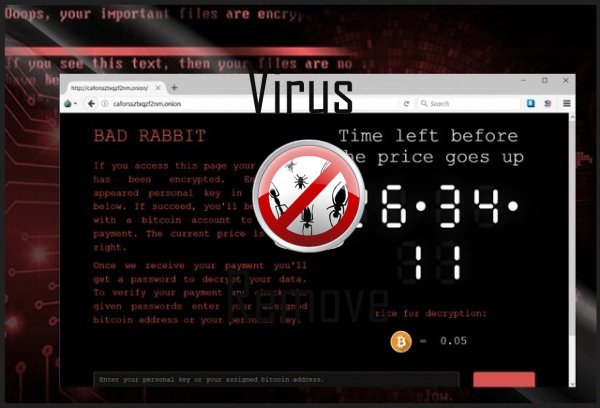
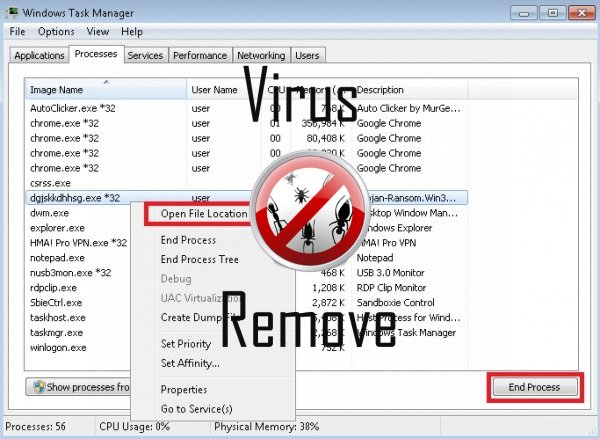

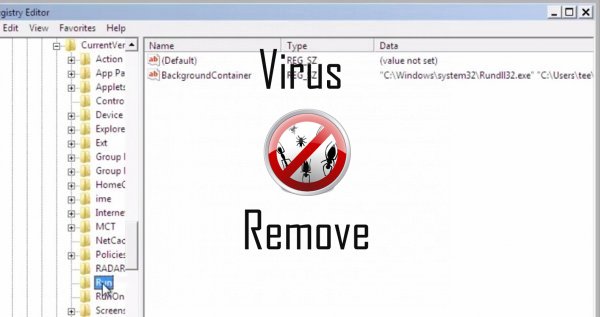
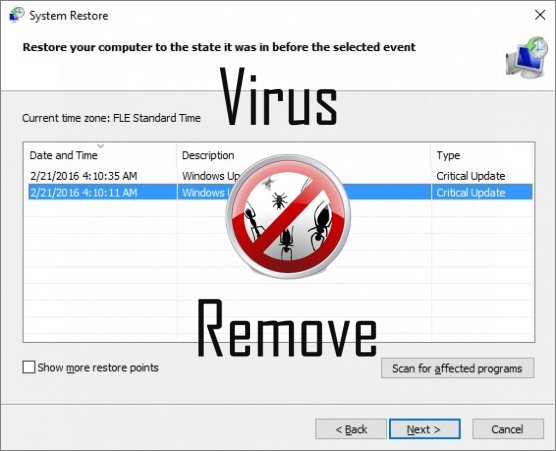

Atenção, vários scanners antivírus detectaram possível malware em Rabbit.
| Software anti-vírus | Versão | Deteção |
|---|---|---|
| Baidu-International | 3.5.1.41473 | Trojan.Win32.Agent.peo |
| McAfee-GW-Edition | 2013 | Win32.Application.OptimizerPro.E |
| VIPRE Antivirus | 22702 | Wajam (fs) |
| Tencent | 1.0.0.1 | Win32.Trojan.Bprotector.Wlfh |
| VIPRE Antivirus | 22224 | MalSign.Generic |
| Kingsoft AntiVirus | 2013.4.9.267 | Win32.Troj.Generic.a.(kcloud) |
| NANO AntiVirus | 0.26.0.55366 | Trojan.Win32.Searcher.bpjlwd |
| K7 AntiVirus | 9.179.12403 | Unwanted-Program ( 00454f261 ) |
| ESET-NOD32 | 8894 | Win32/Wajam.A |
| Qihoo-360 | 1.0.0.1015 | Win32/Virus.RiskTool.825 |
| Dr.Web | Adware.Searcher.2467 | |
| McAfee | 5.600.0.1067 | Win32.Application.OptimizerPro.E |
| Malwarebytes | v2013.10.29.10 | PUP.Optional.MalSign.Generic |
Comportamento de Rabbit
- Integra no navegador da web através da extensão do navegador de Rabbit
- Instala-se sem permissões
- Redirecione o navegador para páginas infectadas.
- Comportamento comum de Rabbit e alguns outra texto emplaining som informação relacionados ao comportamento
- Rabbit desativa o Software de segurança instalado.
- Rabbit mostra anúncios comerciais
Rabbit efetuado versões de sistema operacional Windows
- Windows 10
- Windows 8
- Windows 7
- Windows Vista
- Windows XP
Geografia de Rabbit
Eliminar Rabbit do Windows
Exclua Rabbit de Windows XP:
- Clique em Iniciar para abrir o menu.
- Selecione Painel de controle e vá para Adicionar ou remover programas.

- Escolher e remover o programa indesejado.
Remover Rabbit do seu Windows 7 e Vista:
- Abra o menu Iniciar e selecione Painel de controle.

- Mover para desinstalar um programa
- Botão direito do mouse sobre o app indesejado e escolha desinstalar.
Apagar Rabbit de Windows 8 e 8.1:
- Botão direito do mouse sobre o canto inferior esquerdo e selecione Painel de controle.

- Escolha desinstalar um programa e com o botão direito sobre o app indesejado.
- Clique em desinstalar .
Excluir Rabbit de seus navegadores
Rabbit Remoção de Internet Explorer
- Clique no ícone de engrenagem e selecione Opções da Internet.
- Vá para a aba avançado e clique em Redefinir.

- Verifique excluir configurações pessoais e clique em Redefinir novamente.
- Clique em fechar e selecione Okey.
- Voltar para o ícone de engrenagem, escolha Gerenciar Complementos → barras de ferramentas e extensõese delete indesejados extensões.

- Vá para Provedores de pesquisa e escolher um novo padrão de pesquisa
Apagar Rabbit da Mozilla Firefox
- Digite "about:addons" no campo de URL .

- Vá para extensões e excluir extensões do navegador suspeito
- Clique sobre o menu, clique no ponto de interrogação e abrir a ajuda do Firefox. Clique sobre o botão Firefox actualizar e selecione Atualizar Firefox para confirmar.

Encerrar Rabbit de Chrome
- Digite "chrome://extensions" no campo URL e toque em Enter.

- Encerrar o navegador confiável extensões
- Google Chrome reiniciar .

- Abra o menu Chrome, clique em configurações → Show advanced settings, selecione Redefinir as configurações do navegador e clique em redefinir (opcional).